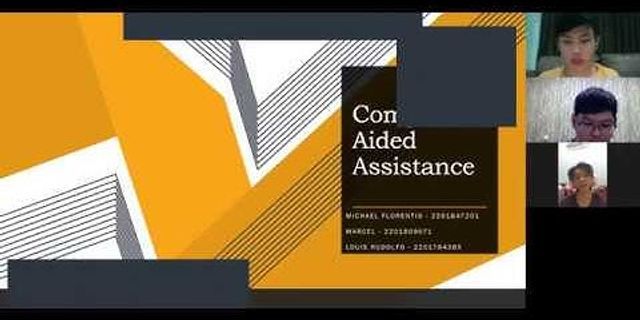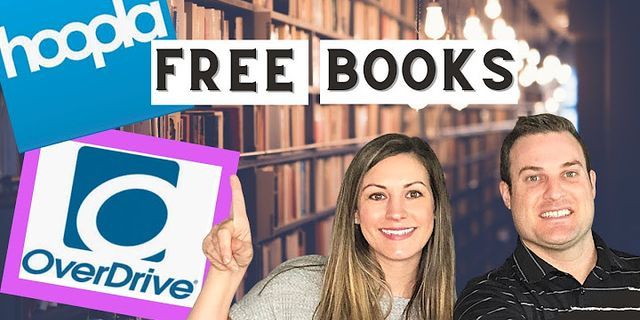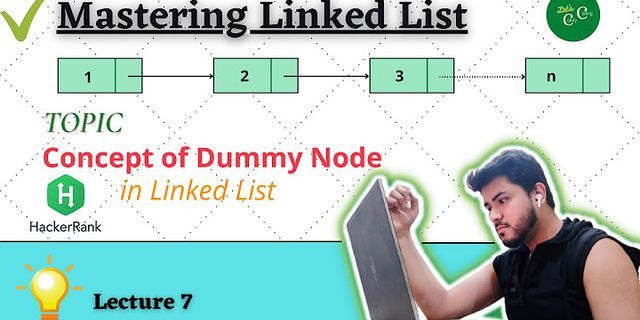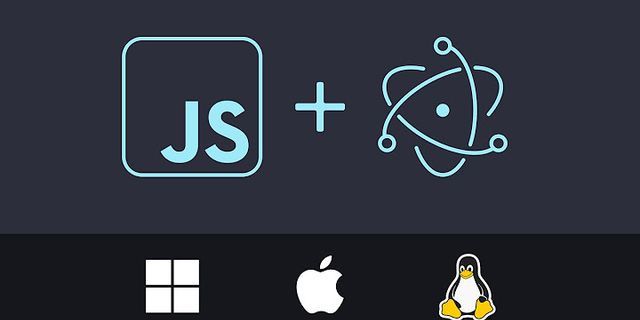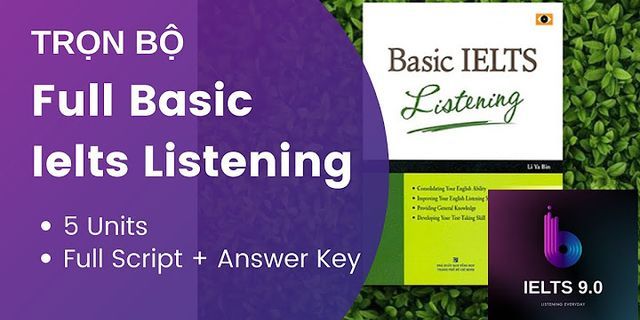Làm thế nào để tắt/khóa Touchpad (bàn di chuột) laptop Dell? Thuthuattienich sẽ hướng dẫn bạn cách để khóa Touchpad, thoải mái hơn khi gõ văn bản & chơi game. Show
 Touchpad (bàn di chuột) trên laptop thật sự rất phiền phức khi bạn soạn thảo văn bản, nhất là với những bạn gõ văn bản bằng 10 ngón và cả những game thủ chơi game sử dụng bàn phím nhiều nữa. Vì vậy khi soạn thảo văn bản hoặc chơi game, bạn nên tắt Touchpad đi cho đỡ vướng. Touchpad hay Trackpad là bàn rê chuột của laptop, nhiều người còn gọi Touchpad là chuột cảm ứng. Touchpad rất hữu dụng khi bạn không có chuột, tuy nhiên nếu bạn quen sử dụng chuột rồi thì Touchpad trở nên vô dụng. Xem cách tắt Touchpad theo hướng dẫn bên dưới nha. Bạn nhìn các phím từ F1 đến F12 trên bàn phím laptop của bạn xem có biểu tượng tắt Touchpad như phím F8 trong hình dưới không. Nếu có bạn chỉ cần nhấn tổ hợp phím Fn + phím tắt Touchpad (như hình dưới là F8) là có thể tắt nhanh Touchpad đó. Để bật lại Touchpad, bạn chỉ cần nhấn lại tổ hợp phím này một lần nữa. Nếu không có thì chuyển sang cách 2.  Bước 1: Mở Control Panel. Bước 2: Chọn Hardware and Sound (chú ý chế độ View by Category). Bước 3: Nhấn vào tùy chọn Mouse trong phần Devices and Printers. Bước 4: Trong tab Dell Touchpad (mặc định khi mở tùy chọn Mouse trong bước 3 sẽ là tab này). Nhấn vào dòng Click to change Dell Touchpad settings . Bước 5: Chọn tab Sensitivity , bạn gạt công tắc trong phần Touchpad On/Off sang bên phải (Off – màu đen). Sau đó nhấn nút Save để lưu lại thay đổi. Như vậy là bạn đã khóa bàn di chuột Touchpad xong rồi đó. Tips: Để bật lại Touchpad, bạn chỉ cần gạt lại công tắc trong phần Touchpad On/Off sang bên trái (On – màu xanh) Ngoài ra ở phần Touchpad settings này bạn còn có thể tùy chỉnh nút bấm trái, phải trên Touchpad trong phần Buttons ; hành động khi nhấn 2, 3, 4 ngón cũng như tốc độ kéo trong phần Gestures . Chúc các bạn thành công!!! 
Tắt chuột cảm ứng trên laptop Dell bằng phím tắt chuyên dụng Một số dòng laptop sẽ có nút tắt được tích hợp ngay trên bàn phím để tắt Touchpad cực kỳ đơn giản mà không cần phải thông qua bất cứ phần mềm có sẵn hay phần mềm cài thêm nào. Đối với laptop Dell, đó thường là tổ hợp phím FN + F8. Tắt chuột cảm ứng trên laptop dell ngay trên Windows 10 Bước 1: Mở Menu Services bằng cách bấm Windows + R. Cửa sổ lệnh “Run” sẽ hiện ra để bạn điền dòng lệnh “services.msc” vào đó và gõ Enter. Bước 2: Click một lần vào cột “name” rồi cuộn xuống và kích đúp vào “Touch Keyboard and Handwriting Panel Service”. Bước 3: Thanh cửa sổ “Touch Keyboard and Handwriting Panel Service Properties” sẽ xuất hiện. Bạn click chọn Disable tại mục Startup type. Bước 4: Sau đó bạn click chọn Stop tại mục Service status để tắt Service đi là đã tắt chuột cảm ứng trên laptop Dell thành công. Tắt chuột cảm ứng trên laptop dell bằng phần mềm Có rất nhiều phần mềm giúp bạn tắt touchpad như Touchpad Blocker, TouchFreeze, Touchpad Pal… Tắt chuột cảm ứng trên laptop dell bằng Mouse Properties Đầu tiên bạn hãy bấm Start rồi nhập device manager vào khung tìm kiếm. Sau đó chọn Device Manager từ danh sách. Lúc này trên màn hình sẽ hiển thị cửa sổ popup Device Manager. Tìm đến mục Mice and other pointing devices. Sau đó clích chuột phải vào Touchpad rồi chọn Disable và ok. Nếu bạn không mang theo chuột, thiếu không gian hoặc đơn giản là thích sử dụng chuột cảm ứng laptop (Touchpad) thì bạn cần biết cách để kích hoạt. Điện máy XANH sẽ giới thiệu tới bạn một số cách kích hoạt hoặc tắt đối với tiện ích này trên laptopnhé.1Cách bật, tắt chuột cảm ứng trên laptop Windows 10 & Windows 8Trường hợp bạn có chuột ngoàiBước 1: Bạn nhấn chọn tổ hợp phímWindows + I để vào cài đặt (hoặc có thể tìm kiếm Settings và chọn vào)> Tiếp tục chọnDevices.  Bước 2: Chọn mục Touchpad ở bên trái giao diện > Nhấn vào thanh trượt tại mụcTouchpadđể Bật (On) hoặc Tắt (Off) chuột cảm ứng lên.  Trường hợp bạn không có chuột ngoàiBước 1: Trên bàn phím, bạn nhấn nútWindows > Gõ vào cụm từ"touchpad"> Nhấnchọn Enter. Bước 2: Tại đây, bạn cần gõ phím Cách khoảng (Space bar)trên bàn phím để bật chuột cảm ứng.  2Cách bật, tắt chuột cảm ứng trên laptop Windows 7Trường hợp bạn có chuột ngoàiBước 1: Bạn nhấn nútStartở góc trái màn hình > ChọnControl Panel.  Bước 2: Nhấn chọnvào Hardware and Sound> ChọnMouse.  Bước 3: Khi thẻ Mouse Properties hiện lên, bạn chọn thẻDevice Settings> ChọnEnableđể bật chuột, hoặcDisablenếu muốn tắt chuột > Nhấn Applyđể lưu các thay đổi.  Trường hợp bạn không có chuột ngoàiBước 1: Bạn nhấn nútWindowstrên bàn phím để cửa sổ tìm kiếm hiện ra > Gõ từ khóa Control panel > Sau đó nhấn chọnEnter.  Bước 2: Dùng nútTabtrên bàn phím di chuyển đến và chọn mụcHardware and Sound> Nhấn chọnEnter.  Bước 3: Tiếp tục dùng nút Tab để di chuyển vùng chọn đến mụcMouse> Nhấn chọnEnter. Cửa sổ Mouse Settings xuất hiện, nhấn nút Tab để vùng chọn hiện ra > Nhấn nút mũi tên qua phảiđể di chuyển vùng chọn đến mụcDevice Settings.  Bước 4: Dùng nút Tab để di chuyển vùng chọn đến nútEnableđể bật (hoặcDisableđể tắt) và nhấn Enter. Sau đó, nhấn nút Tab để di chuyển đến nútApplyvà nhấnEnter.  Tham khảo mẫu Laptop đang được kinh doanh tại Điện máy XANH: Như vậy, Điện máy XANH đã giới thiệu đến bạn một số cách để tắt/ mở chuột cảm ứng Laptop của bạn. Hy vọng bài viết sẽ mang lại lợi ích cho bạn. Nếu có thắc mắc xin vui lòng comment bên dưới nhé. |